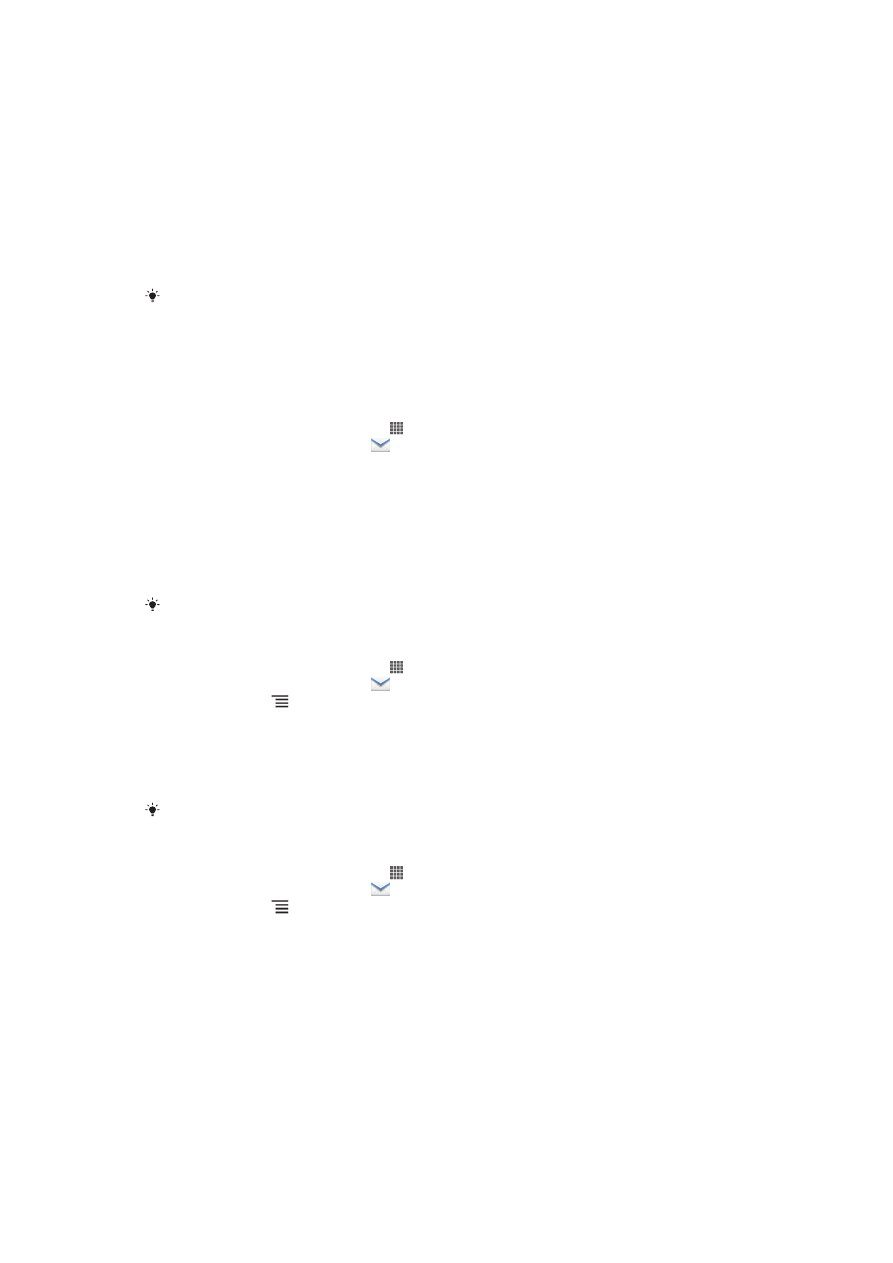
Az e-mail használatbavétele
A telefon E-mail alkalmazása használható e-mailek küldésére és fogadására a normál
e-mail fiókján keresztül vagy a vállalati fiók használatával. Illetve, használható
mindkettő egyszerre. A telefon több e-mail fiókot is képes egyszerre kezelni. Ezek a
fiókok beállíthatók egy kombinált bejövő üzenetek mappában vagy különálló bejövő
üzenet mappákban. A Gmail™ fiókra kapott e-mail üzenetei elérhetők a telefonról az
Email és a Gmail™ alkalmazás használatával.
Annak érdekében, hogy a fent ismertetett funkció működjön, a vállalati Microsoft® Outlook®
e-mail üzeneteket Microsoft® Exchange szerveren kell tárolni. Bővebb információért lásd:
A
vállalati e-mail, naptár és kapcsolatok szinkronizálása
, 101. oldal.
Az e-mail fiókok használata
E-mail fiók beállítása a telefonon
1.
A Kezdőképernyőn koppintson a ikonra.
2.
Keresse meg és koppintson a lehetőségre.
3.
Adja meg az e-mail címet és a jelszót, majd koppintson a Tovább gombra.
4.
Ha az e-mail fiók beállításai nem tölthetők le automatikusan, a beállítást kézzel
is elvégezheti. Ha szükséges, a részletes beállításokért forduljon az e-mail
szolgáltatóhoz. A vállalati e-mail beállítása esetén a fiók típusaként válassza a
Exchange Active Sync
lehetőséget.
5.
Amikor a rendszer kéri, adja meg e-mail fiókja nevét úgy, hogy könnyen
azonosítható legyen. Az e-mailekben ugyanaz a név jelenik meg, amelyet erről
a fiókról küldött. Ha elkészült, koppintson a Tovább gombra.
Egyszerre több e-mail fiókot is beállíthat.
E-mail fiók beállítása alapértelmezettként
1.
A Kezdőképernyőn koppintson a ikonra.
2.
Keresse meg és koppintson a billentyűre.
3.
Nyomja meg a billentyűt, majd koppintson a Beállítások menüpontra.
4.
Koppintson arra a fiókra, amelyet az e-mailek írásához és küldéséhez használt
alapértelmezett fiókként kíván használni.
5.
Jelölje be a következő jelölőnégyzetet: Alapértelmezett fiók. Az alapértelmezett
fiók bejövő üzeneteinek mappája az E-mail alkalmazás minden egyes
megnyitásakor megjelenik.
Ha egyetlen email-fiókkal rendelkezik, a fiók automatikusan alapértelmezett lesz.
Újabb e-mail fiók hozzáadása a telefonon
1.
A Kezdőképernyőn koppintson a ikonra.
2.
Keresse meg és koppintson a lehetőségre.
3.
Nyomja meg a billentyűt, majd koppintson a Beállítások menüpontra.
4.
Koppintson a Fiók hozzáadása parancsra.
5.
Adja meg az e-mail címet és a jelszót, majd koppintson a Tovább gombra.
6.
Ha az e-mail fiók beállításai nem tölthetők le automatikusan, a beállítást kézzel
is elvégezheti. Szükség esetén a részletes beállításokért lépjen kapcsolatba a
hálózat üzemeltetőjével.
7.
Amikor a rendszer kéri, adja meg e-mail fiókja nevét úgy, hogy könnyen
azonosítható legyen. A fiókról küldött e-mailekben ugyanez a név jelenik meg.
8.
Ha elkészült, koppintson a Tovább gombra.
54
Ez a kiadvány internetes változata. © Csak magáncélú felhasználásra nyomtatható ki.
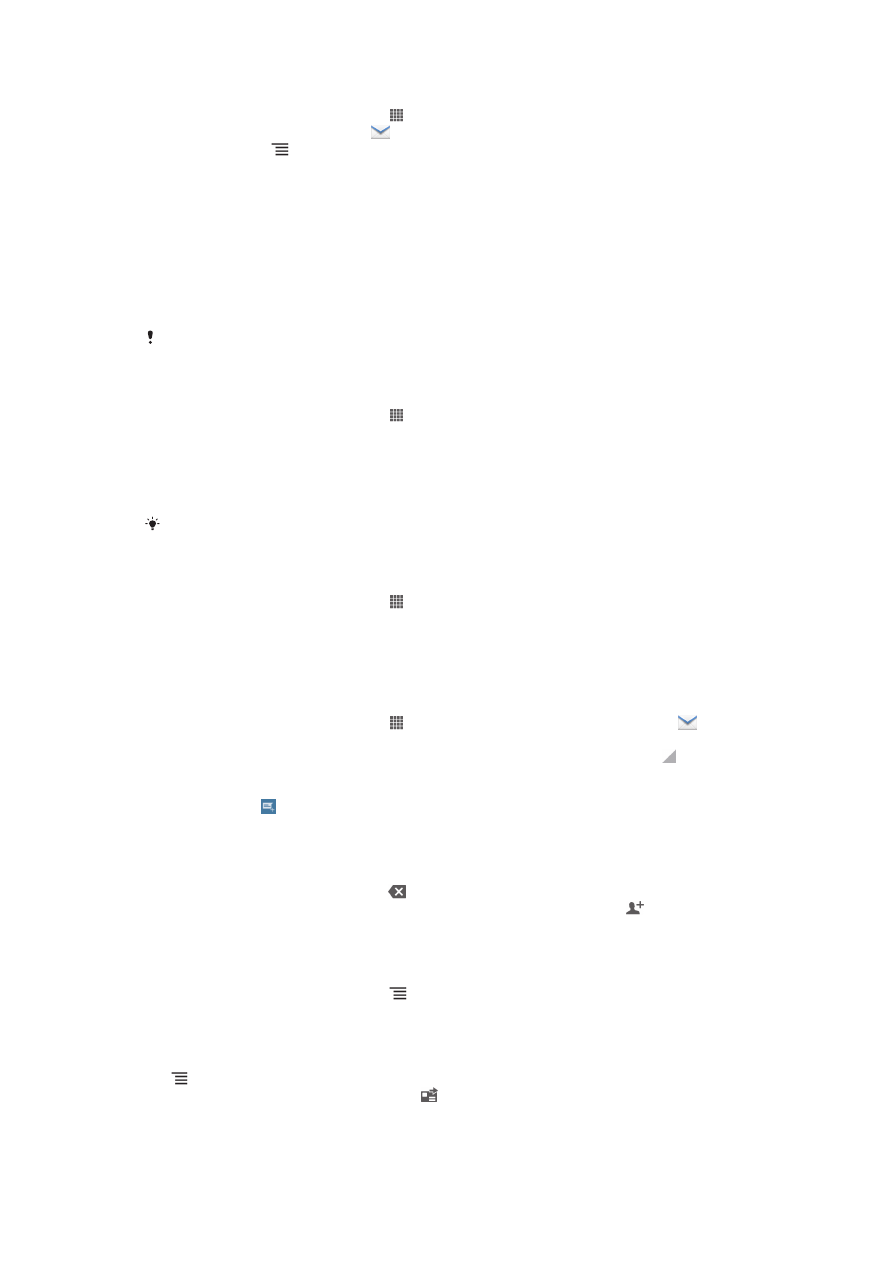
E-mail fiók eltávolítása a telefonról
1.
A Kezdőképernyőn koppintson a ikonra.
2.
Keresse meg és koppintson a billentyűre.
3.
Nyomja meg a billentyűt, majd koppintson a Beállítások parancsra.
4.
Koppintson a törlendő fiókra.
5.
Keresse meg és koppintson a Fiók eltávolítása > OK menüpontra.
Gmail™ és egyéb Google™ szolgáltatások
Ha rendelkezik Google™ fiókkal, azt a Gmail™ alkalmazással használhatja a
telefonon e-mail üzenetek olvasására, írására és rendezésére. Miután a telefonon
beállította a Google™ fiókját, a Google Talk™ alkalmazás használatával cseveghet a
barátaival, a Google Calendar™ segítségével szinkronizálhatja a telefon kapcsolat
adatait, illetve alkalmazásokat és játékokat tölthet le a Google Play™ weboldalról.
A jelen fejezetben ismertetett egyes szolgáltatásokat és funkciókat nem minden ország vagy
régió, illetve – egyes területeken – nem minden hálózat vagy hálózat üzemeltetője támogatja.
Google™ fiók beállítása a telefonon
1.
A Kezdőképernyőn koppintson a ikonra.
2.
Keresse meg és koppintson a Beállítások > Fiókok és szinkronizálás > Új fiók
> Google menüpontra.
3.
Google™ fiók létrehozásához kövesse a regisztrációs varázsló lépéseit, illetve
ha már rendelkezik fiókkal, jelentkezzen be. A telefon készen áll a Gmail™, a
Google™ Csevegő és a Google™ Naptár használatára.
Google™ Fiók létrehozható vagy beállítható a telefon első bekapcsolásakor a telepítő varázsló
használatával is. Fiók létrehozható a
www.google.com/accounts
weboldalon is.
AGmail™ alkalmazás megnyitása
1.
A Kezdőképernyőn koppintson a ikonra.
2.
Keresse meg és koppintson az Gmail.